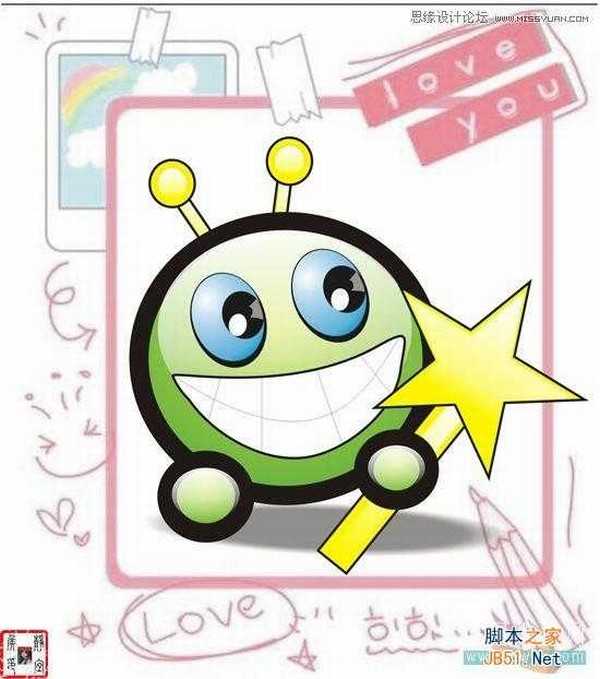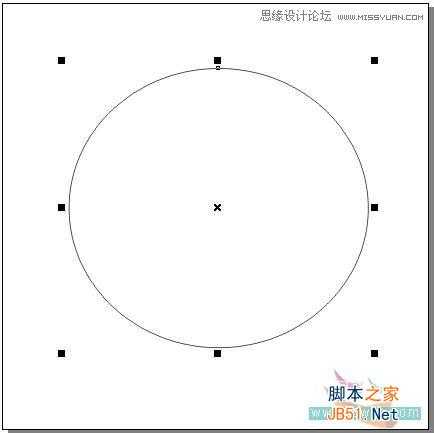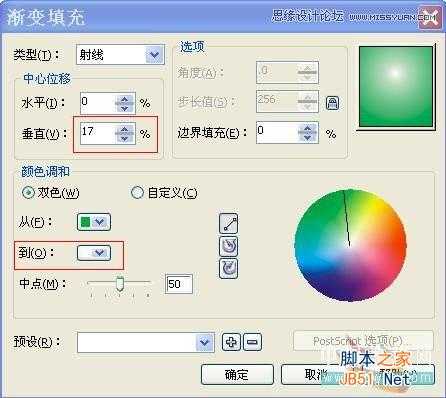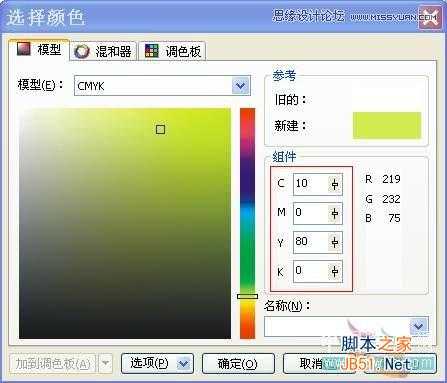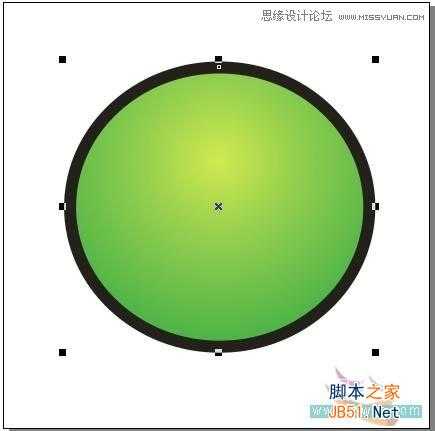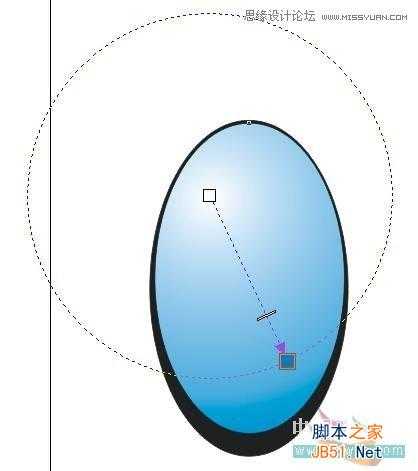本例介绍运用CorelDRAW绘制一个可爱的卡通小精灵,主要通过使用椭圆工具、星形工具、交互式透明工具、填充工具、贝塞尔工具、多点线工具、3点曲线工具和交互式阴影工具绘制完成,适合新手朋友掌握CD常用的运用,希望能给朋友们带来帮助。
运用CoreDRAW来绘制一个可爱小精灵。一双灵光闪闪的大眼晴,再配上纯真的笑容,一个水嫩、可爱的小精灵就展现在我们面前了。适合初学者哦。
最终效果图
制作分析:
主要是使用椭圆工具、星形工具、交互式透明工具、填充工具、贝塞尔工具、多点线工具、3点曲线工具和交互式阴影工具绘制完成。
制作步骤:
1、选择文件/新建菜单,新建一个文档。在属性栏中,将页面的高度和宽度都设置为200mm,设置参数如图1所示:
2、在工具箱中选择椭圆工具,在页面中绘制如图2所示的圆形。
3、接下来为圆形填充颜色并设置其轮廓粗细。保持圆形的选中状态,在工具箱中选择轮廓工具,在随后弹出的工具组中选择16点轮廓(中粗),效果如图3所示:
4、选择工具箱中的填充工具(或者按F11快捷键),在弹出的工具组中选择渐变填充,随后弹出渐变填充方式对话框,在类型下拉列表框中选择射线,单击颜色调和选项区从后的色块,在弹出的下拉列表中单击其它按钮。参数如图4A所示:
在弹出的选择颜色对话框中的设置如图4B所示。单击确定按钮,返回渐变填充方式对话框。
5、用同样的方法为颜色调和选项区到后的色块设置颜色为淡绿色(C:10,Y:80),最后将中心位移选项区的垂直参数设置为17%,如图5A所示:
如图5B所示:
设置好后,单击确定关闭对话框,填充效果如图6所示:
6、用椭圆工具绘制一个椭圆,在右侧的调色板中单击白色色块,为椭圆填充白色,然后单击工具面板的轮廓工具/无轮廓,取消椭圆的轮廓色。如图7所示:
7、在工具箱中选择交互式透明工具,从白色椭圆的顶部向下拖动鼠标,到椭圆底部的时候释放鼠标,得到如图8A所示的透明效果。
通过拖动起始处和结束处的控制滑块,可以调整透明的位置和方向,如图8B所示:
8、选择选择工具,将圆形和白色的高光同时框选住,然后按Ctrl+G 组合键将它们进行群组。
9、下面绘制小精灵的眼睛。先绘制一个椭圆,填充黑色并取消其轮廓线,如图9所示:
然后选中黑色椭圆,依次按Ctrl+C和Ctrl+V组合键(或者按小键盘上的数字键+号)将其复制。
10、将复制的椭圆适当缩小,选择交互式填充工具,在属性栏中设置填充类型为射线,起点颜色为蓝色(C:100,M:10,Y:10),终点颜色为白色,如图10A所示:
拖动渐变控制线,改变渐变色与图形对象之间的相对位置。如图10B所示。
11、将椭圆再复制两次,然后调整不同大小,其中一个填充黑色,最小的椭圆填充白色,并稍作旋转。如图11所示: 上一页12 下一页 阅读全文
免责声明:本站文章均来自网站采集或用户投稿,网站不提供任何软件下载或自行开发的软件! 如有用户或公司发现本站内容信息存在侵权行为,请邮件告知! 858582#qq.com
稳了!魔兽国服回归的3条重磅消息!官宣时间再确认!
昨天有一位朋友在大神群里分享,自己亚服账号被封号之后居然弹出了国服的封号信息对话框。
这里面让他访问的是一个国服的战网网址,com.cn和后面的zh都非常明白地表明这就是国服战网。
而他在复制这个网址并且进行登录之后,确实是网易的网址,也就是我们熟悉的停服之后国服发布的暴雪游戏产品运营到期开放退款的说明。这是一件比较奇怪的事情,因为以前都没有出现这样的情况,现在突然提示跳转到国服战网的网址,是不是说明了简体中文客户端已经开始进行更新了呢?